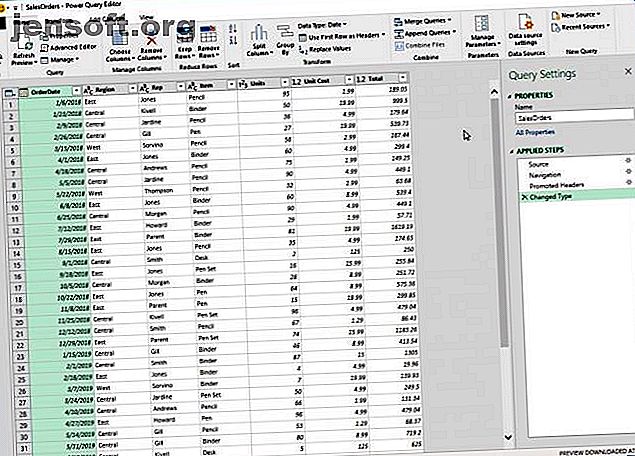
Was ist Microsoft Power Query für Excel? 5 Gründe, es zu benutzen
Werbung
Microsoft Excel ist eine leistungsstarke und beliebte Tabellenkalkulationssoftware, die das Arbeiten mit Daten vereinfacht. Im Laufe der Zeit hat Microsoft einige ziemlich innovative Methoden entwickelt, um mit Ihren Daten zu arbeiten.
Wenn Sie nach einer leistungsstarken neuen Methode zum Verwalten von Daten suchen, ist in Microsoft Excel für Windows jetzt eine leistungsstarke Software integriert: Microsoft Power Query ist ein neues Tool, mit dem Sie mehr Kontrolle über Ihre Tabellenkalkulationen als je zuvor haben.
Was ist Microsoft Power Query?
Power Query (in Microsoft Excel 2016 als „Get & Transform“ bekannt) ist ein Tool zur Datentransformation, das direkt in Microsoft Excel integriert ist. Sie können Daten aus vielen verschiedenen Quellen importieren, Änderungen vornehmen und die Daten direkt in Ihre Excel-Arbeitsmappen laden.
Wenn Sie gerade erst anfangen, sollten Sie sich mit den Grundlagen von Microsoft Excel vertraut machen. Das Handbuch für Anfänger zu Microsoft Excel Das Handbuch für Anfänger zu Microsoft Excel Verwenden Sie dieses Handbuch für Anfänger, um sich mit Microsoft Excel vertraut zu machen. Die hier aufgeführten grundlegenden Tipps für Tabellenkalkulationen helfen Ihnen dabei, Excel selbst zu lernen. Weiterlesen .
Wenn Sie in Power Query importieren, wird eine Verbindung zu Ihren Daten hergestellt. Über diese Verbindung können Sie mit Ihren Daten im Editor arbeiten und alle Änderungen vornehmen, bevor Sie sie in einer Arbeitsmappe speichern.
Power Query speichert Ihre Änderungen als Schritte in einer Datei, die als "Abfrage" bezeichnet wird und jederzeit verwendet werden kann. Stellen Sie sich das wie Makros in der VBA-Programmierung vor, wenn Sie damit vertraut sind.
Wenn Sie sich mit Power Query vertraut machen, können Sie Ihre Excel-Kenntnisse auf die nächste Stufe heben. Wenn Sie regelmäßig mit Daten arbeiten, gibt es hier einige gute Gründe, diese zu verwenden.
1. Microsoft Power Query ist in Excel integriert
Power Query ist einfach. Wenn Sie Excel 2016 oder höher auf Ihrem PC haben, haben Sie bereits Power Query. Sie müssen keine zusätzliche Software herunterladen oder über Programmierkenntnisse verfügen, um sie zu verwenden.
Um mit Power Query zu arbeiten, öffnen Sie einfach Ihre Arbeitsmappe, wählen Sie die Registerkarte Daten in der Multifunktionsleiste und klicken Sie auf Daten abrufen, um einen von vielen verschiedenen Orten auszuwählen, an denen Daten abgerufen werden sollen. Mit Power Query können Sie in Sekundenschnelle loslegen.
Hinweis: Für Programmierer hat Microsoft eine neue Sprache für Power Query namens "M" entwickelt. Fortgeschrittene Benutzer können Skripte mit „M“ codieren. Dies ist ein übergeordnetes Konzept, das jedoch für erfahrene Benutzer zusätzliche Leistung und Mehrwert bietet.
2. Einfach zu bedienender Editor
Power Query bietet eine einfache Oberfläche für die Arbeit mit Ihren Daten. Sobald Sie Ihre Daten hochgeladen haben, können Sie Änderungen im Editor vornehmen, ohne dass eine Programmierung erforderlich ist.
Wenn Sie bereits mit Excel vertraut sind, ist dies viel einfacher, da der Editor einem Fenster in Excel sehr ähnlich sieht.

Wenn Sie Ihre Daten ändern müssen, können Sie dies direkt im Editor tun. Einfache Änderungen werden leicht gemacht. Einige Beispiele, die Sie tun können, sind:
- Fügen Sie Ihrer Tabelle Spalten hinzu oder entfernen Sie sie
- Filtern Sie Ihre Daten nach Spalten
- Kombinieren oder verbinden Sie zwei Tabellen
- Sortieren Sie Ihre Daten mithilfe von Excel-Filtern
- Spalten umbenennen
- Beseitigen Sie Fehler aus Ihrer Tabelle
Wenn Sie mit den Änderungen fertig sind, exportieren Sie die Ergebnisse einfach direkt in Ihre Excel-Arbeitsmappe. Es ist sehr einfach, mit mehreren Blättern zu arbeiten, ohne jedes einzelne öffnen und Änderungen vornehmen zu müssen.
3. Vereinfacht sich wiederholende Aufgaben
Wenn Sie mit Excel-Arbeitsmappen arbeiten, müssen Sie häufig dieselben Änderungen an verschiedenen Arbeitsblättern vornehmen.
Angenommen, Sie erhalten einen Bericht mit den Verkaufszahlen für den Monat Juli, und Sie müssen Änderungen vornehmen. Sie öffnen Ihre Tabelle, nehmen Ihre Änderungen vor und speichern. Einfach, richtig? Einen Monat später erhalten Sie einen neuen Bericht für den Monat August.
In Excel müssten Sie die Arbeitsmappe öffnen und alle diese Änderungen erneut vornehmen, um das gleiche Ergebnis zu erzielen. Dies kann je nach Anzahl der Änderungen viel Zeit in Anspruch nehmen! Power Query löst dieses Problem.
Wenn Sie mit Power Query eine Verbindung zu einer Arbeitsmappe herstellen und Änderungen vornehmen, werden diese Änderungen als „Schritte“ gespeichert. Schritte sind lediglich Anweisungen, die Sie Excel geben, um Daten zu ändern (z. B. „Diese Spalte löschen“ oder „Diese Tabelle nach Farbe sortieren“).
Alle Ihre Schritte werden zusammen gespeichert und bilden ein hübsches kleines Paket. Sie können diese Schritte mit einem Klick auf ein neues Arbeitsblatt anwenden, anstatt Ihre Änderungen erneut vorzunehmen.
4. Sie benötigen keine Programmierkenntnisse
Excel kann mit Visual Basic für Applikationen (VBA) programmiert werden. Das Excel VBA-Programmier-Tutorial für Anfänger Das Excel VBA-Programmier-Tutorial für Anfänger VBA ist ein Microsoft Office-Elektrowerkzeug. Sie können damit Aufgaben mit Makros automatisieren, Trigger setzen und vieles mehr. Wir führen Sie mit einem einfachen Projekt in die Visual Basic-Programmierung von Excel ein. Lesen Sie mehr, aber das ist viel zu lernen. Sie können auch andere Programmiersprachen mit Excel verwenden, dies erfordert jedoch viel Setup.
Nicht jeder ist Programmierer. Glücklicherweise müssen Sie kein Mitglied sein, um Power Query zu verwenden. Der Editor ist grafisch und einfach zu bedienen. Jede Änderung, die Sie vornehmen möchten, ist so einfach wie das Klicken auf die Benutzeroberfläche. Der Editor sieht Excel sehr ähnlich, sodass Sie sich wie zu Hause fühlen.
5. Sammeln Sie Daten aus verschiedenen Quellen

Wir haben viel über Excel-Arbeitsmappen gesprochen, aber Power Query kann Ihre Daten von vielen anderen Stellen beziehen. Wenn Sie mit Daten von einer Webseite arbeiten möchten, können Sie diese genauso einfach importieren. Power Query kann auch Daten aus verschiedenen Quellen beziehen, z.
- CSV-Dateien
- Textdateien
- SQL-Datenbanken
- XML-Dateien
- Mircosoft Access-Datenbanken
Es gibt viele weitere Quellen, die Sie verwenden können, aber lassen Sie sich nicht überwältigen. Wenn Sie sich mit Power Query wohler fühlen, können Sie einige oder alle dieser Anwendungen verwenden.
Warum nicht einfach Microsoft Excel verwenden?
Excel ist sehr leistungsfähig, daran besteht kein Zweifel. Wenn Sie jedoch ein erfahrener Benutzer sind, der mit vielen verschiedenen Arbeitsblättern arbeitet, kann die Verwaltung Ihres Workflows erheblich sein.
Es ist wichtig, sich Power Query nicht als Tabellenkalkulation vorzustellen, sondern als Steuerungsfeld, über das Sie mit Daten arbeiten können. Das Layout ähnelt Excel, um die Arbeit zu erleichtern. Sie können sehr produktiv sein, indem Sie die Stärken von Excel und Power Query kombinieren.
Stärken Sie Ihre Microsoft Excel-Kenntnisse
Es gibt viele gute Gründe, Power Query für die Verwaltung Ihrer Tabellen zu verwenden. Wenn Sie die Grundlagen dieses Programms beherrschen, können Sie Tabellen erstellen und viel einfacher mit Daten arbeiten.
Erweitern Sie Ihre Microsoft Excel-Kenntnisse mit unseren Artikeln zum Erstellen von Diagrammen aus Daten in Microsoft Excel. Erstellen leistungsfähiger Diagramme und Diagramme in Microsoft Excel. Erstellen leistungsfähiger Diagramme und Diagramme in Microsoft Excel zeigen oder alle einschlafen lassen. Wir zeigen Ihnen, wie Sie leistungsstarke Diagramme in Microsoft Excel erstellen, die Ihr Publikum ansprechen und informieren. Weitere Informationen und Analysieren von Daten mithilfe von Pivot-Tabellen in Microsoft Excel. Verwenden einer Excel-Pivot-Tabelle für die Datenanalyse Verwenden einer Excel-Pivot-Tabelle für die Datenanalyse Die Pivot-Tabelle ist eines der leistungsfähigsten Tools im Excel 2013-Repertoire. Es wird häufig für die Analyse großer Datenmengen verwendet. Folgen Sie unserer schrittweisen Demonstration, um alles darüber zu erfahren. Weiterlesen
Erfahren Sie mehr über: Microsoft Excel, Microsoft Power Query, Scripting.

